Matplotlib中如何调整日期时间刻度标签的频率
参考:Changing the Datetime Tick Label Frequency for Matplotlib Plots
Matplotlib是Python中最流行的数据可视化库之一,它提供了强大的绘图功能,包括处理日期时间数据。在绘制时间序列数据时,我们经常需要调整x轴上日期时间刻度标签的频率,以便更好地展示数据。本文将详细介绍如何在Matplotlib中改变日期时间刻度标签的频率,并提供多个实用示例。
1. 理解Matplotlib中的日期时间处理
在Matplotlib中处理日期时间数据时,我们通常使用matplotlib.dates模块。这个模块提供了许多有用的函数和类,用于将日期时间数据转换为Matplotlib可以理解的格式,并控制其在图表上的显示方式。
首先,让我们看一个基本的示例,展示如何在Matplotlib中绘制日期时间数据:
import matplotlib.pyplot as plt
import matplotlib.dates as mdates
import datetime
# 创建示例数据
dates = [datetime.datetime(2023, 1, 1) + datetime.timedelta(days=i) for i in range(365)]
values = range(365)
# 创建图表
fig, ax = plt.subplots(figsize=(12, 6))
ax.plot(dates, values)
# 设置x轴为日期格式
ax.xaxis.set_major_formatter(mdates.DateFormatter('%Y-%m-%d'))
# 自动旋转日期标签
plt.gcf().autofmt_xdate()
plt.title('How2matplotlib.com: Basic DateTime Plot')
plt.xlabel('Date')
plt.ylabel('Value')
plt.show()
Output:
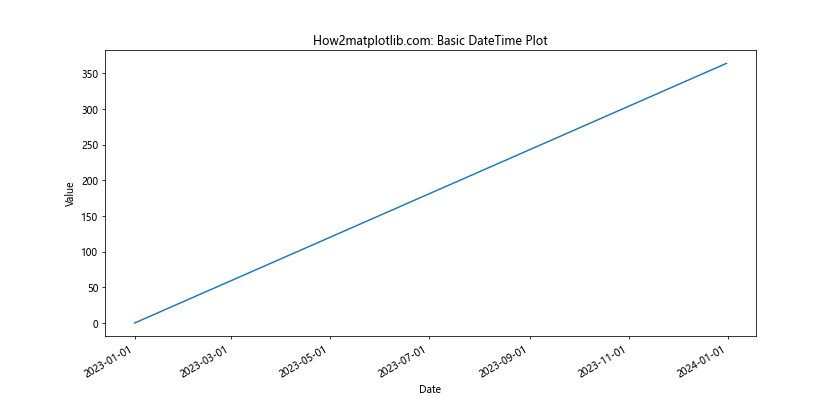
在这个示例中,我们创建了一个包含365天数据的简单图表。默认情况下,Matplotlib会自动选择合适的刻度频率。但是,在许多情况下,我们可能需要更精细地控制刻度标签的显示频率。
2. 使用Locator调整刻度频率
Matplotlib提供了多种Locator类,用于控制刻度的位置和频率。对于日期时间数据,我们主要使用matplotlib.dates模块中的Locator类。以下是一些常用的日期时间Locator:
YearLocator: 按年定位刻度MonthLocator: 按月定位刻度WeekdayLocator: 按星期几定位刻度DayLocator: 按天定位刻度HourLocator: 按小时定位刻度MinuteLocator: 按分钟定位刻度SecondLocator: 按秒定位刻度AutoDateLocator: 自动选择合适的定位器
让我们看一个使用MonthLocator的示例:
import matplotlib.pyplot as plt
import matplotlib.dates as mdates
import datetime
# 创建示例数据
dates = [datetime.datetime(2023, 1, 1) + datetime.timedelta(days=i) for i in range(365)]
values = range(365)
# 创建图表
fig, ax = plt.subplots(figsize=(12, 6))
ax.plot(dates, values)
# 设置x轴为日期格式,每月显示一个刻度
ax.xaxis.set_major_locator(mdates.MonthLocator())
ax.xaxis.set_major_formatter(mdates.DateFormatter('%Y-%m'))
# 自动旋转日期标签
plt.gcf().autofmt_xdate()
plt.title('How2matplotlib.com: Monthly Tick Labels')
plt.xlabel('Date')
plt.ylabel('Value')
plt.show()
Output:

在这个示例中,我们使用MonthLocator()来设置每月显示一个刻度,并使用DateFormatter('%Y-%m')来格式化日期标签。这样,我们就得到了一个按月显示刻度的图表。
3. 自定义刻度频率
有时,我们可能需要更灵活地控制刻度的频率。例如,我们可能想要每三个月显示一个刻度。这时,我们可以使用MonthLocator的参数来实现:
import matplotlib.pyplot as plt
import matplotlib.dates as mdates
import datetime
# 创建示例数据
dates = [datetime.datetime(2023, 1, 1) + datetime.timedelta(days=i) for i in range(365)]
values = range(365)
# 创建图表
fig, ax = plt.subplots(figsize=(12, 6))
ax.plot(dates, values)
# 设置x轴为日期格式,每三个月显示一个刻度
ax.xaxis.set_major_locator(mdates.MonthLocator(interval=3))
ax.xaxis.set_major_formatter(mdates.DateFormatter('%Y-%m'))
# 自动旋转日期标签
plt.gcf().autofmt_xdate()
plt.title('How2matplotlib.com: Quarterly Tick Labels')
plt.xlabel('Date')
plt.ylabel('Value')
plt.show()
Output:
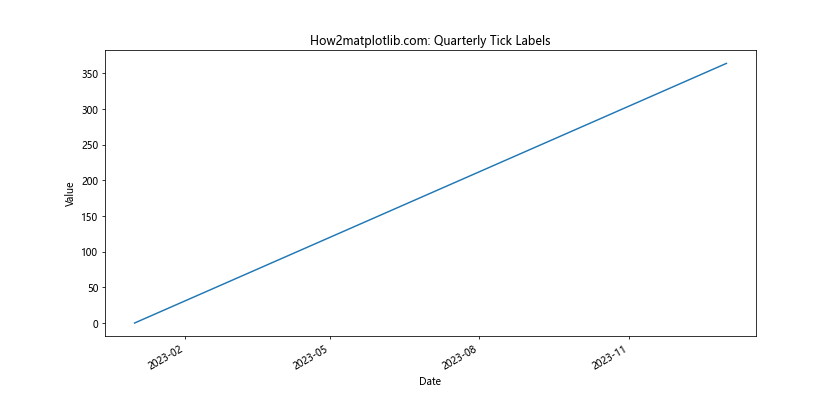
在这个示例中,我们使用MonthLocator(interval=3)来设置每三个月显示一个刻度,这样就得到了一个按季度显示刻度的图表。
4. 使用多级刻度
有时,我们可能希望同时显示不同级别的刻度,例如主刻度显示年份,次刻度显示月份。我们可以使用set_major_locator和set_minor_locator来实现这一点:
import matplotlib.pyplot as plt
import matplotlib.dates as mdates
import datetime
# 创建示例数据
dates = [datetime.datetime(2023, 1, 1) + datetime.timedelta(days=i) for i in range(730)] # 两年的数据
values = range(730)
# 创建图表
fig, ax = plt.subplots(figsize=(12, 6))
ax.plot(dates, values)
# 设置主刻度为年
ax.xaxis.set_major_locator(mdates.YearLocator())
ax.xaxis.set_major_formatter(mdates.DateFormatter('%Y'))
# 设置次刻度为月
ax.xaxis.set_minor_locator(mdates.MonthLocator())
ax.xaxis.set_minor_formatter(mdates.DateFormatter('%b'))
# 调整次刻度标签的显示
ax.tick_params(axis='x', which='minor', rotation=90, labelsize=8)
plt.title('How2matplotlib.com: Multi-level Tick Labels')
plt.xlabel('Date')
plt.ylabel('Value')
plt.show()
Output:
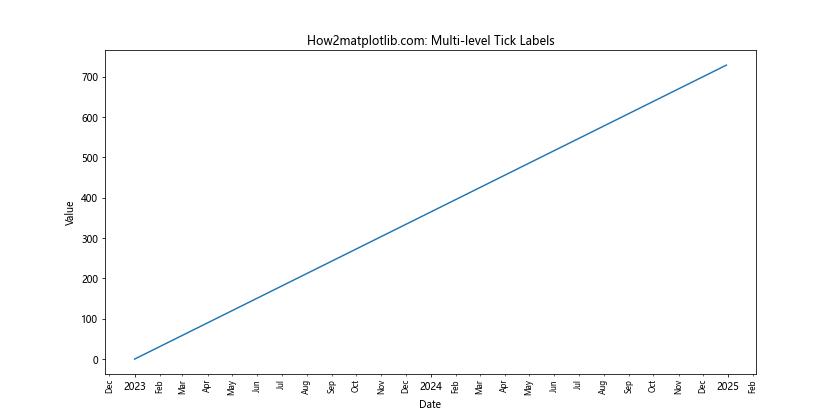
在这个示例中,我们使用YearLocator()设置主刻度为年,使用MonthLocator()设置次刻度为月。这样,我们就得到了一个同时显示年和月的多级刻度图表。
5. 处理不规则时间间隔
有时,我们的数据可能有不规则的时间间隔。在这种情况下,我们可以使用AutoDateLocator来自动选择合适的刻度频率:
import matplotlib.pyplot as plt
import matplotlib.dates as mdates
import datetime
import random
# 创建不规则时间间隔的示例数据
start_date = datetime.datetime(2023, 1, 1)
dates = [start_date + datetime.timedelta(days=random.randint(1, 10)) for _ in range(50)]
dates.sort()
values = range(len(dates))
# 创建图表
fig, ax = plt.subplots(figsize=(12, 6))
ax.plot(dates, values)
# 使用AutoDateLocator自动选择合适的刻度频率
locator = mdates.AutoDateLocator()
ax.xaxis.set_major_locator(locator)
ax.xaxis.set_major_formatter(mdates.AutoDateFormatter(locator))
# 自动旋转日期标签
plt.gcf().autofmt_xdate()
plt.title('How2matplotlib.com: Irregular Time Intervals')
plt.xlabel('Date')
plt.ylabel('Value')
plt.show()
Output:
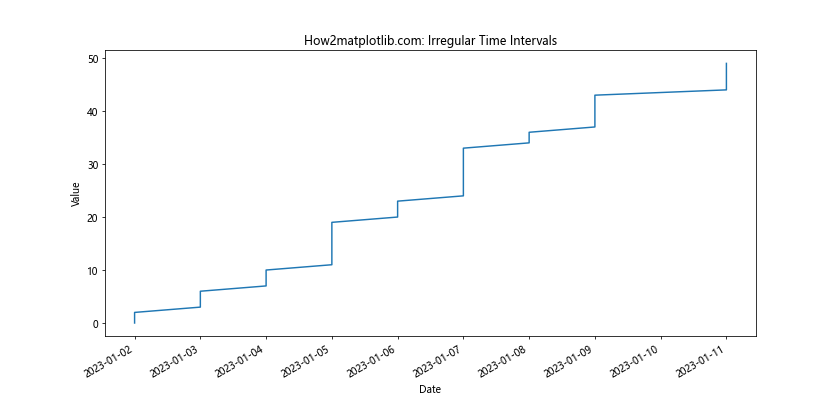
在这个示例中,我们使用AutoDateLocator和AutoDateFormatter来自动处理不规则的时间间隔。这种方法在处理真实世界的数据时特别有用,因为实际数据往往不会有完全规律的时间间隔。
6. 自定义日期格式
除了调整刻度的频率,我们还可以自定义日期的显示格式。Matplotlib使用strftime格式字符串来定义日期的显示方式。以下是一个使用自定义格式的示例:
import matplotlib.pyplot as plt
import matplotlib.dates as mdates
import datetime
# 创建示例数据
dates = [datetime.datetime(2023, 1, 1) + datetime.timedelta(days=i) for i in range(365)]
values = range(365)
# 创建图表
fig, ax = plt.subplots(figsize=(12, 6))
ax.plot(dates, values)
# 设置x轴为日期格式,使用自定义格式
ax.xaxis.set_major_locator(mdates.MonthLocator())
ax.xaxis.set_major_formatter(mdates.DateFormatter('%b %d\n%Y'))
# 自动旋转日期标签
plt.gcf().autofmt_xdate()
plt.title('How2matplotlib.com: Custom Date Format')
plt.xlabel('Date')
plt.ylabel('Value')
plt.show()
Output:
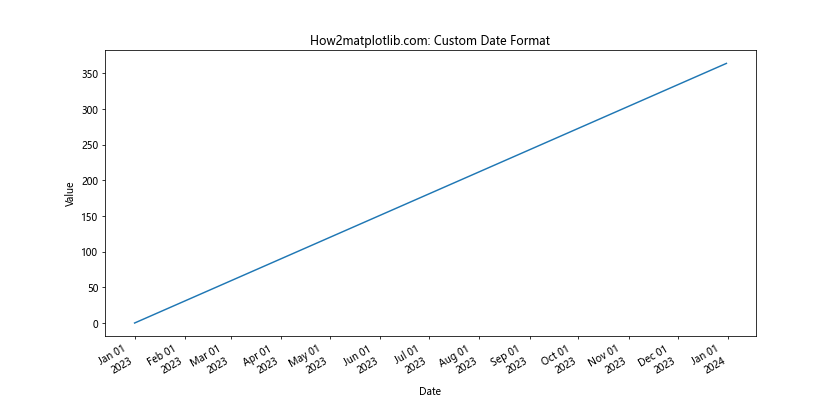
在这个示例中,我们使用'%b %d\n%Y'格式字符串来显示月份缩写、日期和年份,并在年份前添加换行符。这种方式可以让日期标签更加紧凑和易读。
7. 处理时区
当处理跨时区的数据时,正确处理时区信息变得非常重要。Matplotlib可以与Python的datetime和pytz库配合使用,以正确显示不同时区的日期时间:
import matplotlib.pyplot as plt
import matplotlib.dates as mdates
import datetime
import pytz
# 创建示例数据(使用UTC时间)
dates_utc = [datetime.datetime(2023, 1, 1, tzinfo=pytz.UTC) + datetime.timedelta(hours=i) for i in range(48)]
values = range(48)
# 创建图表
fig, ax = plt.subplots(figsize=(12, 6))
ax.plot(dates_utc, values)
# 设置x轴为日期格式,显示UTC时间
ax.xaxis.set_major_formatter(mdates.DateFormatter('%Y-%m-%d %H:%M %Z', tz=pytz.UTC))
# 自动旋转日期标签
plt.gcf().autofmt_xdate()
plt.title('How2matplotlib.com: UTC Time Zone')
plt.xlabel('Date (UTC)')
plt.ylabel('Value')
plt.show()
Output:
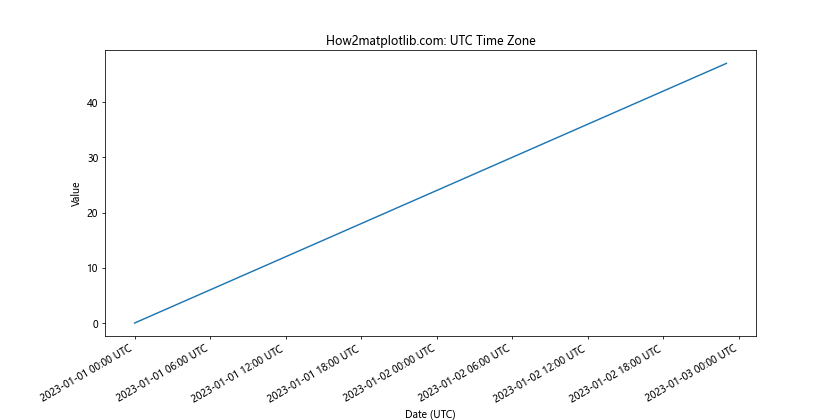
在这个示例中,我们使用pytz.UTC来创建UTC时间的数据,并在格式化日期时指定时区。这确保了时间信息被正确解释和显示。
8. 动态调整刻度频率
有时,我们可能需要根据图表的缩放级别动态调整刻度的频率。Matplotlib提供了AutoDateLocator类,它可以根据当前的视图范围自动选择合适的刻度频率:
import matplotlib.pyplot as plt
import matplotlib.dates as mdates
import datetime
# 创建示例数据
dates = [datetime.datetime(2023, 1, 1) + datetime.timedelta(days=i) for i in range(365)]
values = range(365)
# 创建图表
fig, ax = plt.subplots(figsize=(12, 6))
ax.plot(dates, values)
# 使用AutoDateLocator动态调整刻度频率
locator = mdates.AutoDateLocator()
ax.xaxis.set_major_locator(locator)
ax.xaxis.set_major_formatter(mdates.AutoDateFormatter(locator))
# 自动旋转日期标签
plt.gcf().autofmt_xdate()
plt.title('How2matplotlib.com: Dynamic Tick Frequency')
plt.xlabel('Date')
plt.ylabel('Value')
plt.show()
Output:
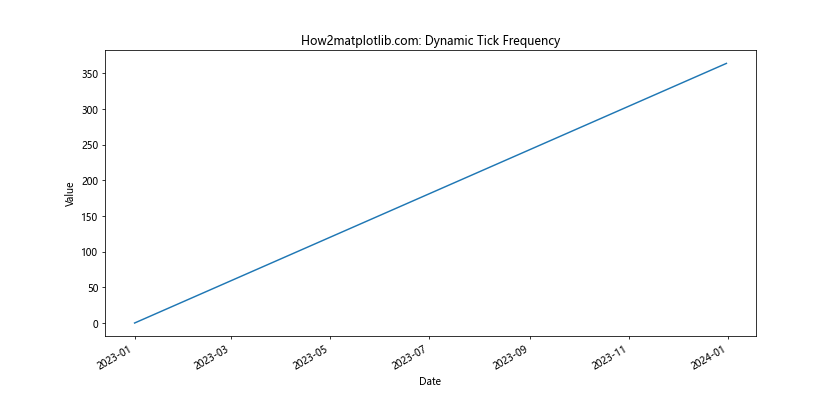
使用AutoDateLocator和AutoDateFormatter可以让Matplotlib自动选择最合适的刻度频率和格式,这在创建交互式图表时特别有用。
9. 处理长时间跨度的数据
当处理跨越很长时间的数据时,我们可能需要使用不同级别的时间单位来表示刻度。例如,我们可以使用年作为主刻度,月作为次刻度:
import matplotlib.pyplot as plt
import matplotlib.dates as mdates
import datetime
# 创建跨越10年的示例数据
start_date = datetime.datetime(2020, 1, 1)
dates = [start_date + datetime.timedelta(days=i*30) for i in range(120)] # 每月一个数据点
values = range(len(dates))
# 创建图表
fig, ax = plt.subplots(figsize=(12, 6))
ax.plot(dates, values)
# 设置主刻度为年
ax.xaxis.set_major_locator(mdates.YearLocator())
ax.xaxis.set_major_formatter(mdates.DateFormatter('%Y'))
# 设置次刻度为月
ax.xaxis.set_minor_locator(mdates.MonthLocator())
ax.xaxis.set_minor_formatter(mdates.DateFormatter('%b'))
# 调整次刻度标签的显示
ax.tick_params(axis='x', which='minor', rotation=90, labelsize=8)
plt.title('How2matplotlib.com: Long Time Span Data')
plt.xlabel('Date')
plt.ylabel('Value')
plt.show()
Output:
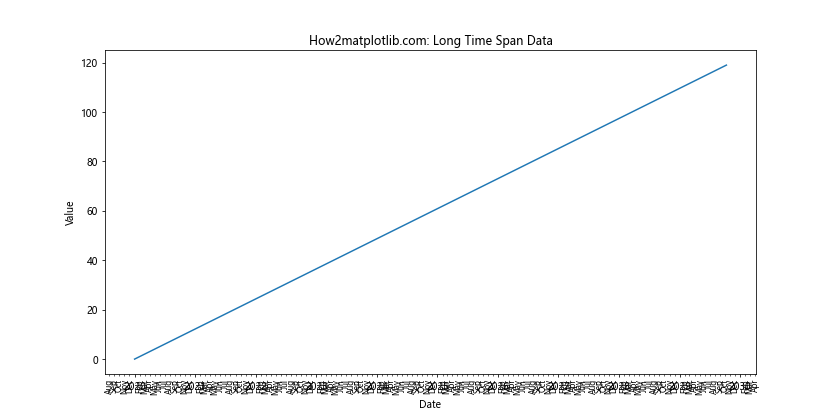
这个示例展示了如何处理跨越10年的数据,使用年作为主刻度,月作为次刻度,从而在保持清晰度的同时提供足够的细节。
10. 自定义刻度定位器
有时,内置的刻度定位器可能无法满足我们的特定需求。在这种情况下,我们可以创建自定义的刻度定位器。以下是一个创建自定义刻度定位器的示例,它每隔5天显示一个刻度:
import matplotlib.pyplot as plt
import matplotlib.dates as mdates
import datetime
class Every5DaysLocator(mdates.DateLocator):
def __init__(self, base_date):
self.base_date = base_date
def __call__(self):
return self.tick_values(None, None)
def tick_values(self, vmin, vmax):
return [self.base_date + datetime.timedelta(days=i*5) for i in range(73)] # 365天/5 = 73个刻度
# 创建示例数据
base_date = datetime.datetime(2023, 1, 1)
dates = [base_date + datetime.timedelta(days=i) for i in range(365)]
values = range(365)
# 创建图表
fig, ax = plt.subplots(figsize=(12, 6))
ax.plot(dates, values)
# 使用自定义定位器
locator = Every5DaysLocator(base_date)
ax.xaxis.set_major_locator(locator)
ax.xaxis.set_major_formatter(mdates.DateFormatter('%Y-%m-%d'))
# 自动旋转日期标签
plt.gcf().autofmt_xdate()
plt.title('How2matplotlib.com: Custom Tick Locator (Every 5 Days)')
plt.xlabel('Date')
plt.ylabel('Value')
plt.show()
这个示例创建了一个自定义的Every5DaysLocator类,它继承自mdates.DateLocator并每5天生成一个刻度。这种方法允许我们创建完全自定义的刻度频率。
11. 处理非等间隔数据
在实际应用中,我们可能会遇到非等间隔的时间序列数据。对于这种情况,我们可以使用plot_date函数来绘制数据,并使用AutoDateLocator来自动选择合适的刻度:
import matplotlib.pyplot as plt
import matplotlib.dates as mdates
import datetime
import random
# 创建非等间隔的示例数据
start_date = datetime.datetime(2023, 1, 1)
dates = [start_date + datetime.timedelta(days=random.randint(1, 10)) for _ in range(50)]
dates.sort()
values = [random.randint(0, 100) for _ in range(50)]
# 创建图表
fig, ax = plt.subplots(figsize=(12, 6))
ax.plot_date(dates, values, linestyle='-', marker='o')
# 使用AutoDateLocator自动选择合适的刻度频率
locator = mdates.AutoDateLocator()
ax.xaxis.set_major_locator(locator)
ax.xaxis.set_major_formatter(mdates.AutoDateFormatter(locator))
# 自动旋转日期标签
plt.gcf().autofmt_xdate()
plt.title('How2matplotlib.com: Non-uniform Time Series Data')
plt.xlabel('Date')
plt.ylabel('Value')
plt.show()
Output:
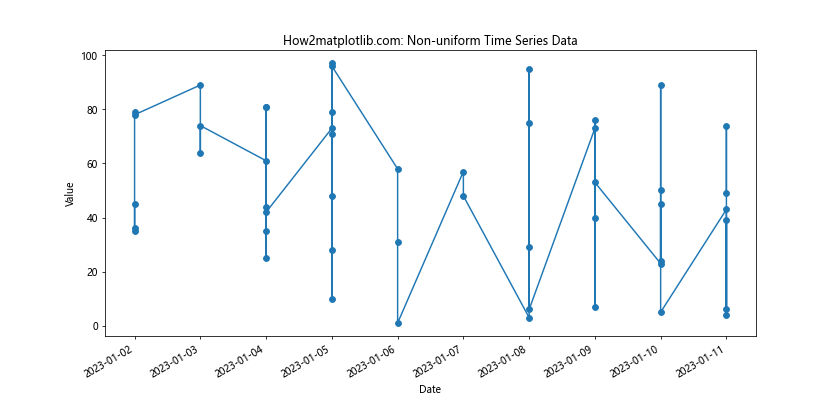
这个示例展示了如何处理非等间隔的时间序列数据。plot_date函数特别适合这种情况,因为它可以正确处理日期时间数据,而不管数据点之间的间隔如何。
12. 使用日期时间索引的Pandas数据
在实际工作中,我们经常使用Pandas处理时间序列数据。Matplotlib可以很好地与Pandas集成,直接绘制带有日期时间索引的DataFrame。以下是一个示例:
import matplotlib.pyplot as plt
import pandas as pd
import numpy as np
# 创建带有日期时间索引的Pandas DataFrame
dates = pd.date_range(start='2023-01-01', end='2023-12-31', freq='D')
df = pd.DataFrame({'value': np.random.randn(len(dates))}, index=dates)
# 创建图表
fig, ax = plt.subplots(figsize=(12, 6))
df.plot(ax=ax)
# 设置x轴刻度
ax.xaxis.set_major_locator(plt.MonthLocator())
ax.xaxis.set_major_formatter(plt.DateFormatter('%Y-%m'))
# 自动旋转日期标签
plt.gcf().autofmt_xdate()
plt.title('How2matplotlib.com: Pandas DataFrame with DateTime Index')
plt.xlabel('Date')
plt.ylabel('Value')
plt.show()
这个示例展示了如何直接绘制带有日期时间索引的Pandas DataFrame。Matplotlib会自动识别日期时间索引,并相应地设置x轴。
13. 处理时间序列数据中的缺失值
在实际的时间序列数据中,我们可能会遇到缺失值的情况。Matplotlib可以很好地处理这种情况,自动跳过缺失的数据点:
import matplotlib.pyplot as plt
import matplotlib.dates as mdates
import datetime
import random
# 创建带有缺失值的示例数据
dates = [datetime.datetime(2023, 1, 1) + datetime.timedelta(days=i) for i in range(365)]
values = [random.randint(0, 100) if random.random() > 0.1 else None for _ in range(365)]
# 创建图表
fig, ax = plt.subplots(figsize=(12, 6))
ax.plot(dates, values, linestyle='-', marker='o')
# 设置x轴刻度
ax.xaxis.set_major_locator(mdates.MonthLocator())
ax.xaxis.set_major_formatter(mdates.DateFormatter('%Y-%m'))
# 自动旋转日期标签
plt.gcf().autofmt_xdate()
plt.title('How2matplotlib.com: Time Series Data with Missing Values')
plt.xlabel('Date')
plt.ylabel('Value')
plt.show()
Output:
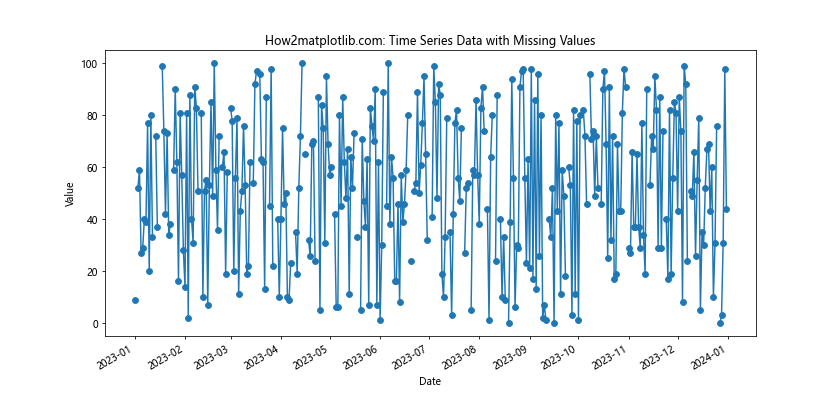
在这个示例中,我们随机生成了一些缺失值(用None表示)。Matplotlib会自动跳过这些缺失值,保持线条的连续性。
14. 绘制多个时间序列
在实际应用中,我们可能需要在同一图表上绘制多个时间序列。以下是一个示例,展示如何在一个图表上绘制多个时间序列并添加图例:
import matplotlib.pyplot as plt
import matplotlib.dates as mdates
import datetime
import random
# 创建示例数据
dates = [datetime.datetime(2023, 1, 1) + datetime.timedelta(days=i) for i in range(365)]
values1 = [random.randint(0, 100) for _ in range(365)]
values2 = [random.randint(50, 150) for _ in range(365)]
# 创建图表
fig, ax = plt.subplots(figsize=(12, 6))
ax.plot(dates, values1, label='Series 1')
ax.plot(dates, values2, label='Series 2')
# 设置x轴刻度
ax.xaxis.set_major_locator(mdates.MonthLocator())
ax.xaxis.set_major_formatter(mdates.DateFormatter('%Y-%m'))
# 自动旋转日期标签
plt.gcf().autofmt_xdate()
plt.title('How2matplotlib.com: Multiple Time Series')
plt.xlabel('Date')
plt.ylabel('Value')
plt.legend()
plt.show()
Output:
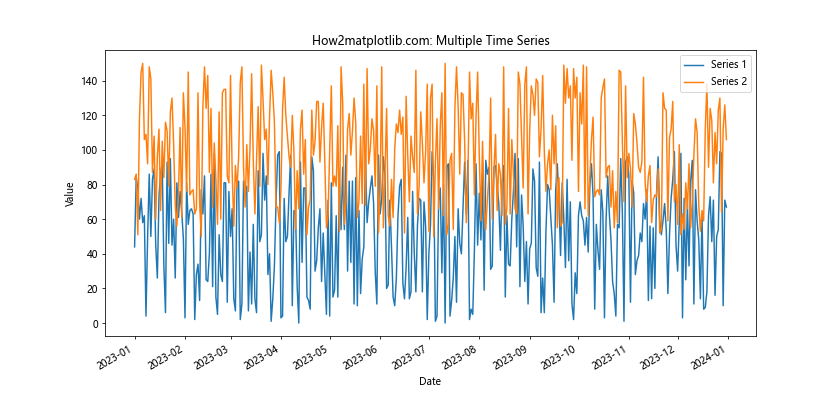
这个示例展示了如何在同一图表上绘制两个时间序列,并添加图例来区分它们。
15. 使用双y轴
有时,我们可能需要在同一图表上显示具有不同数量级的多个时间序列。在这种情况下,使用双y轴可能会更有效:
import matplotlib.pyplot as plt
import matplotlib.dates as mdates
import datetime
import random
# 创建示例数据
dates = [datetime.datetime(2023, 1, 1) + datetime.timedelta(days=i) for i in range(365)]
values1 = [random.randint(0, 100) for _ in range(365)]
values2 = [random.randint(1000, 2000) for _ in range(365)]
# 创建图表
fig, ax1 = plt.subplots(figsize=(12, 6))
# 绘制第一个时间序列
color = 'tab:blue'
ax1.set_xlabel('Date')
ax1.set_ylabel('Series 1', color=color)
ax1.plot(dates, values1, color=color)
ax1.tick_params(axis='y', labelcolor=color)
# 创建第二个y轴
ax2 = ax1.twinx()
color = 'tab:orange'
ax2.set_ylabel('Series 2', color=color)
ax2.plot(dates, values2, color=color)
ax2.tick_params(axis='y', labelcolor=color)
# 设置x轴刻度
ax1.xaxis.set_major_locator(mdates.MonthLocator())
ax1.xaxis.set_major_formatter(mdates.DateFormatter('%Y-%m'))
# 自动旋转日期标签
plt.gcf().autofmt_xdate()
plt.title('How2matplotlib.com: Dual Y-axis Time Series')
plt.show()
Output:
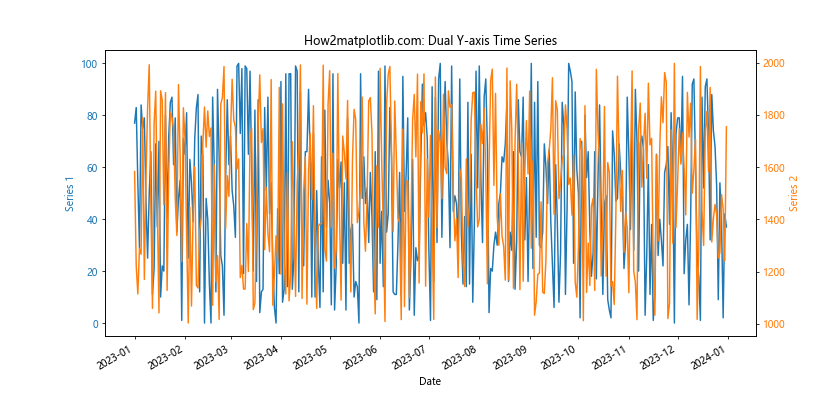
这个示例展示了如何使用双y轴来显示具有不同数量级的两个时间序列。
结论
在本文中,我们详细探讨了如何在Matplotlib中调整日期时间刻度标签的频率。我们介绍了多种技术,包括使用内置的定位器和格式化器、创建自定义定位器、处理不规则时间间隔、处理时区、动态调整刻度频率、处理长时间跨度的数据、处理非等间隔数据、使用Pandas数据、处理缺失值以及绘制多个时间序列等。
通过掌握这些技术,你可以更好地控制时间序列数据的可视化,使你的图表更加清晰、信息丰富且易于理解。记住,选择合适的刻度频率和格式对于有效传达时间序列数据的信息至关重要。根据你的具体需求和数据特征,灵活运用这些技术,你将能够创建出既美观又实用的时间序列图表。
最后,建议在实际应用中多尝试不同的方法,找出最适合你的数据和受众的表现方式。同时,也要注意图表的整体设计,包括颜色选择、标题、标签等元素,以确保你的图表不仅在技术上准确,而且在视觉上也具有吸引力。
 极客教程
极客教程